为什么检测不到win10更新系统了?
50
2024-07-07
Win10自动更新是一项为了提供更好的安全性和功能的功能,但对于一些用户来说,自动更新可能会带来不便或不必要的问题。本文将介绍如何彻底禁止Win10自动更新,并为用户提供完全的控制权。
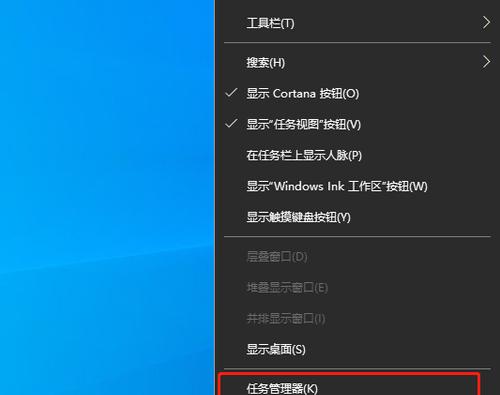
一:了解Win10自动更新的原理与问题
自动更新是Win10操作系统默认的设置,它可以在背景下下载和安装操作系统的更新,包括安全补丁和新功能。然而,自动更新也可能在不合适的时间点强制重启计算机,导致数据丢失或工作中断。对于某些用户来说,他们更希望自己能够决定何时进行系统更新。
二:临时禁用自动更新
在Win10中,我们可以临时禁用自动更新。通过打开“设置”菜单,选择“更新和安全”>“WindowsUpdate”,然后点击“暂停更新”按钮,可以暂时停止系统自动更新。这种方法适用于短期需求,但并不能彻底解决问题。
三:使用组策略编辑器
通过组策略编辑器,我们可以更加彻底地控制Win10自动更新。在运行对话框中输入“gpedit.msc”并打开组策略编辑器后,我们可以找到“计算机配置”>“管理模板”>“Windows组件”>“Windows更新”,在右侧找到“配置自动更新”选项。通过修改该选项中的设置,可以完全禁止自动更新。
四:使用注册表编辑器
除了组策略编辑器,我们还可以通过注册表编辑器来禁止Win10自动更新。在运行对话框中输入“regedit”并打开注册表编辑器后,我们需要找到路径“HKEY_LOCAL_MACHINE\SOFTWARE\Policies\Microsoft\Windows\WindowsUpdate\AU”,在该路径下创建一个名为“NoAutoUpdate”的DWORD值,并将其数值设置为1即可。
五:使用WindowsUpdate阻止工具
WindowsUpdate阻止工具是由微软官方提供的一种工具,可以帮助用户禁止特定的Windows更新。用户只需下载并运行该工具,在工具界面选择需要禁止的更新类型,并点击“阻止”按钮即可。
六:使用第三方软件管理更新
除了上述方法,还有许多第三方软件可以帮助我们更好地管理Win10自动更新。“WinUpdateStop”、“WinUpdateStopper”等软件可以提供更加灵活的选项,让用户自由选择是否进行系统更新。
七:注意安全性问题
禁用Win10自动更新可能会对系统的安全性产生一定的影响。自动更新可以及时修复系统漏洞和安全问题,我们在禁用自动更新的同时,应该保持警惕并采取其他安全措施来确保计算机的安全。
八:定期手动更新系统
尽管禁用自动更新可以避免系统在不适当的时间进行更新,但我们仍然需要定期手动更新系统。我们可以在需要更新的时候,通过“设置”菜单中的“更新和安全”>“WindowsUpdate”>“检查更新”手动进行系统更新。
九:了解重要更新和功能更新
Win10的更新分为重要更新和功能更新两种。重要更新通常是为了修复系统漏洞和提供更好的安全性,而功能更新则是为了增加新的功能和改进用户体验。在禁用自动更新的时候,我们需要了解什么是重要更新以及什么是功能更新,并根据实际需求进行选择。
十:避免非官方工具
虽然有一些非官方的工具声称可以完全禁用Win10自动更新,但使用这些工具存在一定的风险。这些工具可能会对系统造成损害或引入恶意软件,我们应该谨慎选择,并尽量避免使用非官方工具。
十一:备份重要数据
无论我们选择禁用自动更新与否,备份重要数据都是非常重要的。在进行任何系统更改之前,我们应该始终保持对重要文件和数据的备份,以防止数据丢失或不可恢复。
十二:与其他用户交流经验
在解决问题的过程中,我们可以与其他Win10用户交流经验。他们可能会提供一些有用的技巧和工具,帮助我们更好地控制和管理Win10自动更新。
十三:持续关注官方发布
微软会定期发布更新和补丁,为了保持系统的安全性和稳定性,我们应该持续关注官方发布的更新信息,并根据需要及时进行更新。
十四:灵活调整自动更新设置
我们需要意识到禁用Win10自动更新可能会带来一些风险和不便。在实际使用中,我们可以根据个人需求进行灵活调整自动更新设置,以平衡系统安全性和用户体验。
十五:
彻底禁止Win10自动更新是一个需要谨慎操作的过程,但通过了解原理和运用合适的工具与技巧,我们可以实现对系统更新的完全控制。选择适合自己的方法,并在操作前备份重要数据,以确保系统的安全性和稳定性。与其他用户交流经验,持续关注官方发布也是保持系统更新的重要一环。
在使用Windows10操作系统的过程中,许多用户都曾经遇到过自动更新给他们带来的困扰。有时候,自动更新会在最不适合的时间点进行,导致电脑变慢,甚至出现故障。为了解决这个问题,本文将介绍一些彻底禁止Win10自动更新的方法,让你可以完全掌控你的电脑。
关闭WindowsUpdate服务
通过关闭WindowsUpdate服务,你可以彻底停止系统自动更新。在开始菜单中搜索“服务”,打开“服务”窗口,找到并双击“WindowsUpdate”,将启动类型设为“禁用”,然后点击“停止”按钮。
修改组策略
通过修改组策略,你可以更细致地控制系统更新。在开始菜单中搜索“组策略编辑器”,打开后依次找到“计算机配置”→“管理模板”→“Windows组件”→“WindowsUpdate”,将“配置自动更新”设为“已禁用”。
使用专用工具
一些第三方工具可以帮助你禁止Win10自动更新。“WindowsUpdate隐藏更新”工具可以阻止系统安装你不想要的更新。你只需下载并安装该工具,然后选择你想要隐藏的更新。
设置连接为计量连接
将网络连接设置为计量连接可以使Win10不再自动下载更新。打开“设置”应用,选择“网络与互联网”,点击“Wi-Fi”或“以太网”,找到你的网络连接,将其设为“计量连接”。
修改注册表项
通过修改注册表项,你可以手动控制系统更新。在开始菜单中搜索“注册表编辑器”,打开后依次找到“HKEY_LOCAL_MACHINE”→“SOFTWARE”→“Policies”→“Microsoft”→“Windows”。在“Windows”文件夹上右键点击,选择“新建”→“关键字”,将其命名为“WindowsUpdate”。右键点击新创建的关键字,选择“新建”→“DWORD(32位)值”,将其命名为“AUOptions”。双击该项,将数值设为2。
使用网络连接断开工具
网络连接断开工具可以帮助你在电脑启动时自动切断网络连接,防止Win10自动下载更新。你只需下载并安装该工具,然后在设置中将其添加到启动项中即可。
禁用自动更新任务计划
通过禁用自动更新任务计划,你可以有效防止Win10自动更新。在开始菜单中搜索“任务计划程序”,打开后依次找到“任务计划程序库”→“Microsoft”→“Windows”→“WindowsUpdate”。右键点击“WindowsUpdate”文件夹,选择“禁用”。
使用防火墙阻止更新
使用防火墙软件可以阻止Win10自动下载和安装更新。打开你喜欢的防火墙软件,在设置中找到相关选项,将WindowsUpdate的连接设为阻止。
禁用自动驱动程序更新
通过禁用自动驱动程序更新,你可以避免系统自动下载和安装驱动程序更新。在开始菜单中搜索“设备安装设置”,打开后选择“不要搜索、下载和安装驱动程序”。
使用专用软件管理更新
一些专门的软件可以帮助你更方便地管理Win10更新。“WSUSOfflineUpdate”可以帮助你手动选择和安装更新,而不会受到自动更新的干扰。
定期检查并手动更新
禁止Win10自动更新并不意味着你可以完全忽视系统更新。定期检查并手动进行更新是非常重要的,以确保你的电脑获得最新的安全补丁和功能改进。
注意安全风险
禁止Win10自动更新可能会导致你的电脑暴露在安全风险中。在禁用自动更新的同时,你需要时刻保持警惕,确保你的电脑安装了最新的安全补丁。
及时修复故障
禁止Win10自动更新并不能完全杜绝系统故障的发生。如果你的电脑出现了问题,不要慌张,及时调查并修复故障是至关重要的。
参考他人经验
许多用户都面临过Win10自动更新的问题,他们的经验和建议可能对你有所帮助。在各种技术论坛和社区中,你可以找到许多关于禁止Win10自动更新的讨论。
权衡利弊,选择适合自己的方法
禁止Win10自动更新需要考虑到自己的需求和实际情况。在选择具体的方法时,权衡利弊,并选择最适合你的方式。
通过本文介绍的方法,你可以彻底禁止Win10自动更新,保护你的电脑免受无关更新的困扰。但请记住,定期手动进行更新和注意安全风险同样重要。选择适合自己的方法,并保持对电脑的及时维护,将使你的使用体验更加顺畅。
版权声明:本文内容由互联网用户自发贡献,该文观点仅代表作者本人。本站仅提供信息存储空间服务,不拥有所有权,不承担相关法律责任。如发现本站有涉嫌抄袭侵权/违法违规的内容, 请发送邮件至 3561739510@qq.com 举报,一经查实,本站将立刻删除。